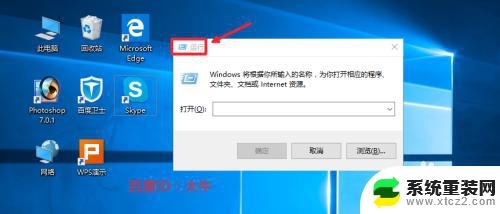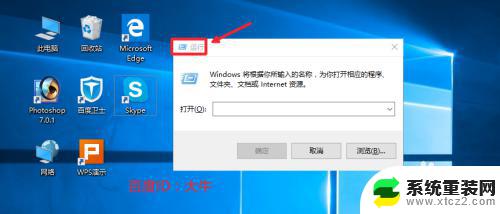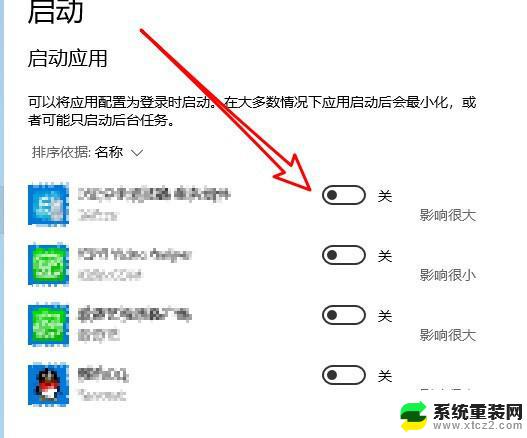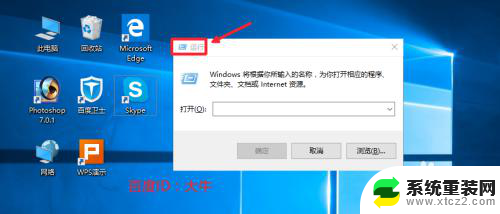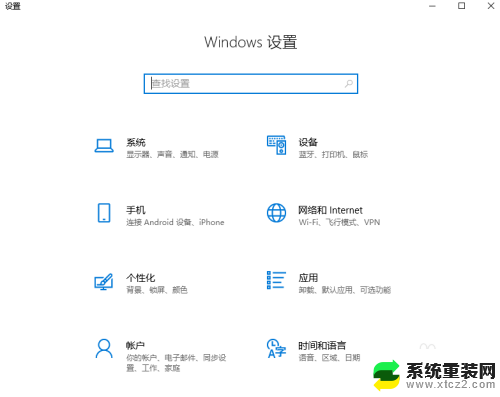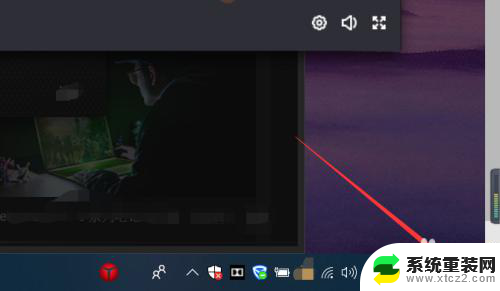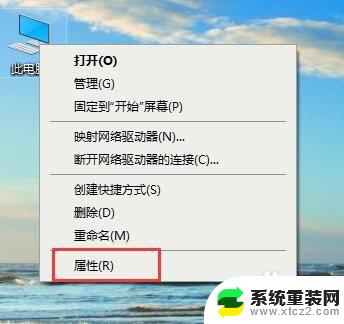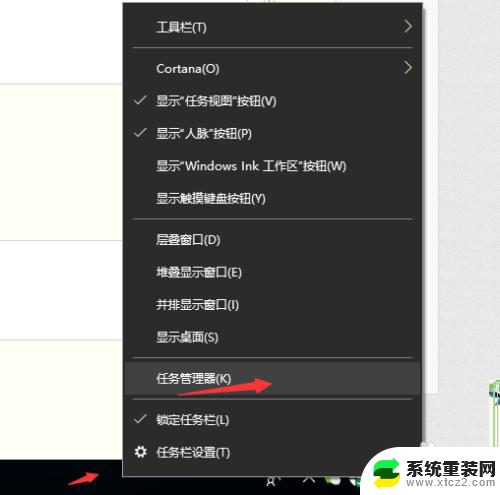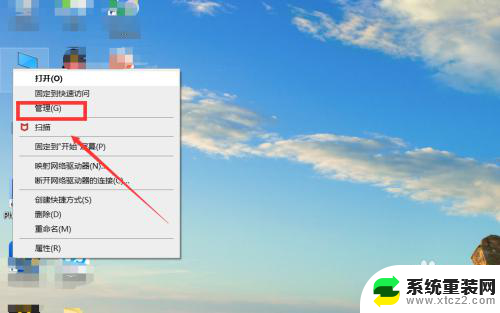win10 关闭自动运行 win10怎么设置开机启动项
更新时间:2024-09-16 13:01:23作者:xtyang
Win10系统自动运行的功能在某些情况下会给用户带来一些困扰,例如开机启动项过多可能导致系统启动速度变慢,及时关闭不必要的自动运行程序是非常必要的。如何才能有效地关闭Win10系统的自动运行功能呢?接下来我们将介绍一些简单的设置方法,帮助您轻松管理开机启动项,提升系统运行效率。
操作方法:
1.首先打开“运行”对话框,可以通过开始菜单打开运行。也可以按下快捷键WIN+R打开“运行”。如下图。输入“msconfig”,回车。
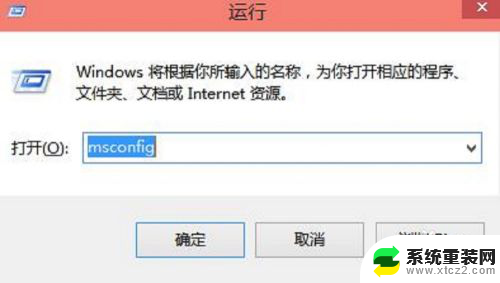
2.打开的系统配置对话框中,点击“启动”。这里是配置开机启动项和开机启动程序的功能所在。如下图。点击“打开任务管理器”。
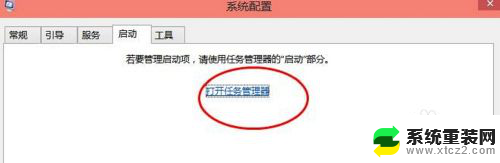
3.在任务管理器中,就能找到目前为止开机启动项和开机启动程序了。比如,选择其中的“igfxTray Module”启动项,可以对其进行禁止开机自启动操作了。
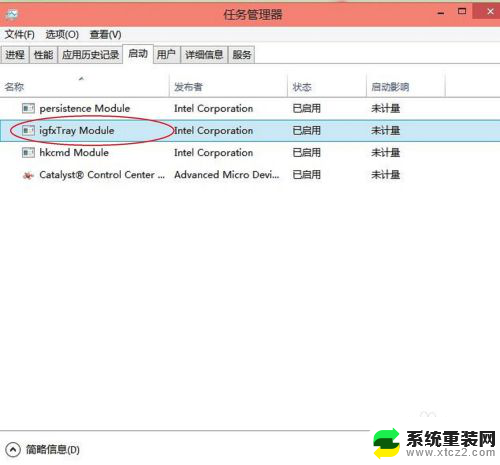
以上就是win10 关闭自动运行的全部内容,碰到同样情况的朋友们赶紧参照小编的方法来处理吧,希望能够对大家有所帮助。